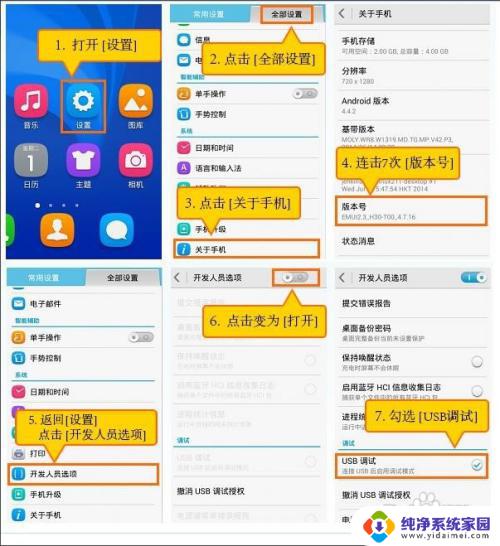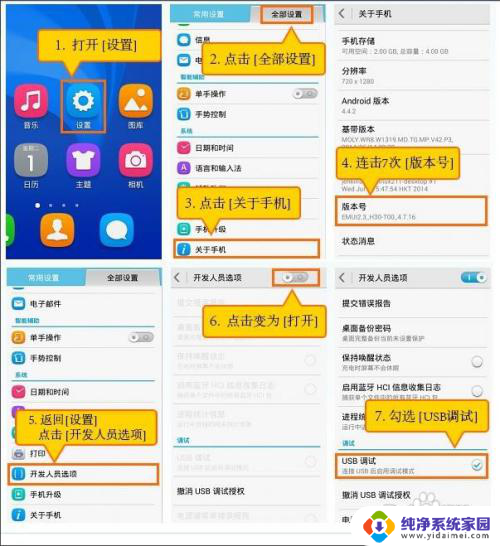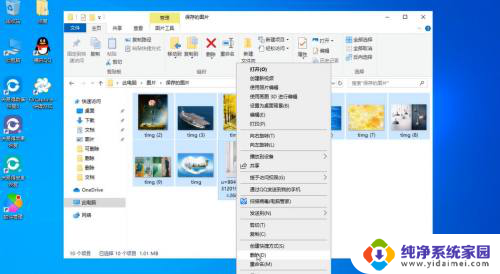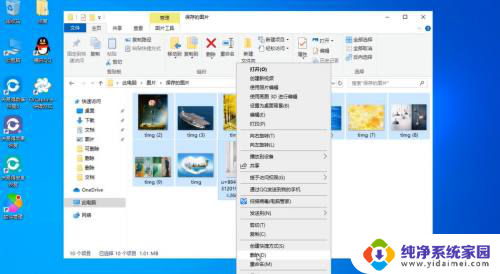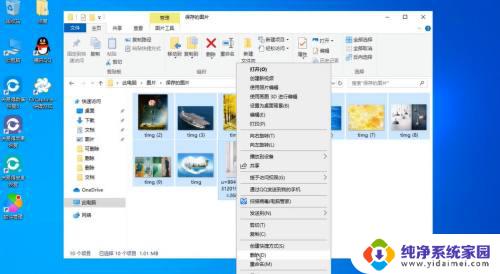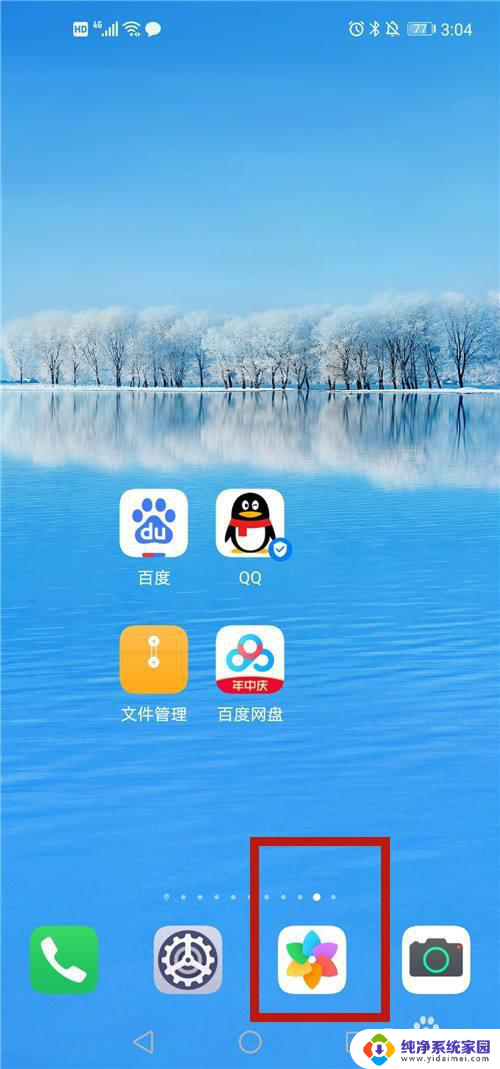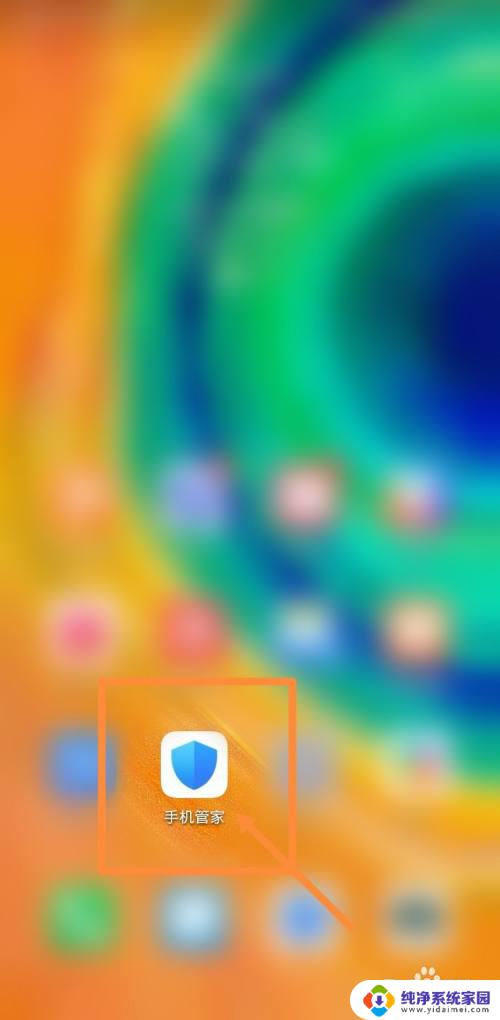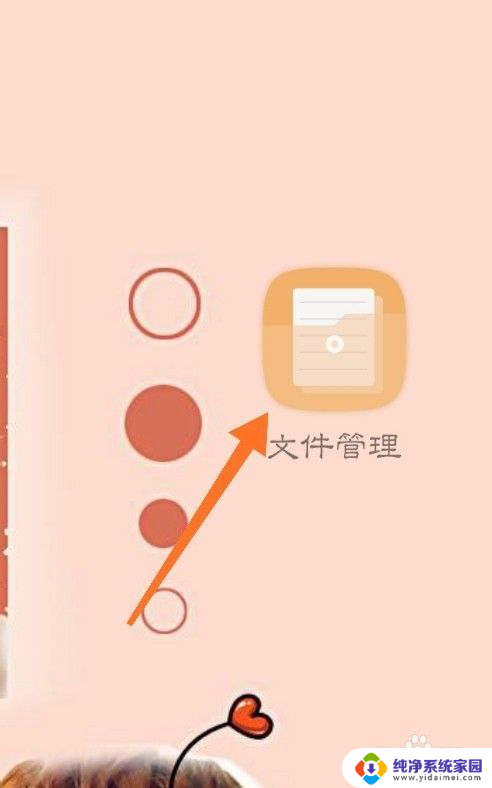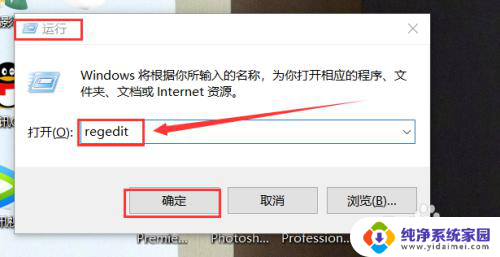误删手机回收站照片怎么恢复 手机照片误删后如何恢复
手机照片是我们生活中珍贵的回忆,但有时候不小心误删了照片,我们就会感到十分焦虑和无助,其实误删手机回收站照片并不是绝对无法挽回,只要我们掌握一些恢复照片的技巧和方法,就能够轻松地找回宝贵的照片。接下来让我们一起来了解一下手机照片误删后如何恢复的方法吧。
具体方法:
1.最简单快速恢复手机照片的方法,就是直接借助相关手机数据恢复软件来实现。首先,我们需要打开手机“USB调试”开关。可以按图示方法打开安卓手机“USB调试”开关。
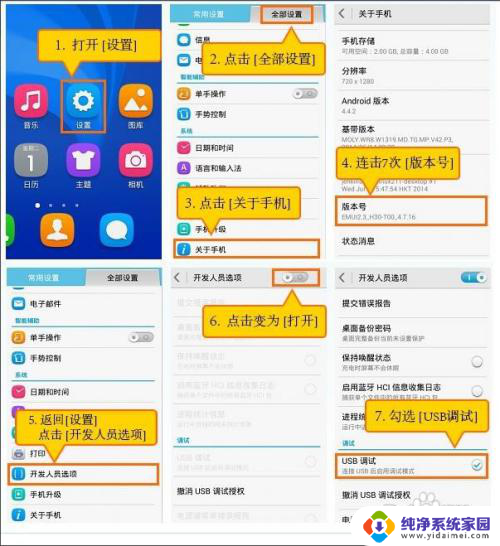
2.接下来将手机连接电脑,同时安装并运行相关安卓手机数据恢复工具。如图所示,待手机被成功识别后,按软件恢复向导进行操作,即可完成安卓手机照片的恢复操作。
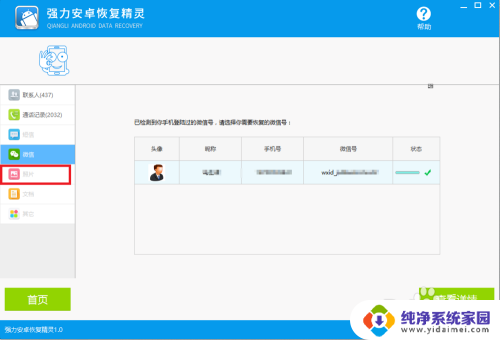
3.由于大部分手机通常将照片保存在手机SD卡DCIM或Camera等目录下,因此我们可以借助相关恢复软件实现恢复操作。据此我们可以采用以下方法来恢复手机误删照片。
4.将手机通过USB数据线与电脑相连,同时打开手机中的“USB存储设备”开关或“大容量存储设备”。通常我们可以通过下拉通知栏来找到“USB存储设备”开关。当然我们也可以利用读卡器将手机SD卡连接到电脑上。
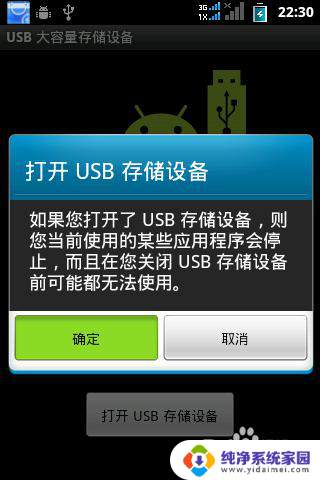
5.当手机“USB存储设备”开关开启之后,就会在我的电脑中发现手机SD卡所对应的盘符。
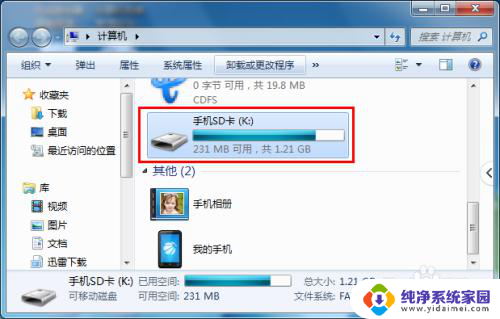
6.方法一:利用“超牛数据恢复”软件来恢复手机内存或SD卡中的数据。直接在百度中搜索下载软件免费版即可。安装并运行此软件,将显示如图所示的界面,只需要按图示操作。
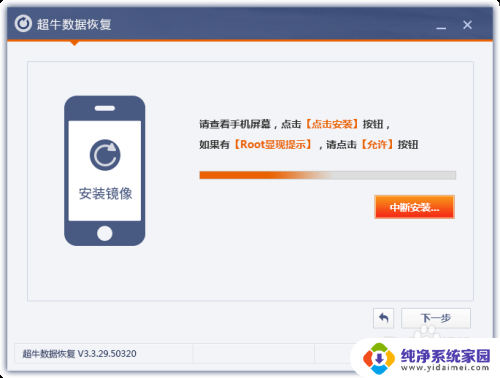
7.待软件正常识别手机信息后,从弹出如图所示的界面中,根据自己的实际需要选择其中一之恢复方式,其中包括“误删除文件恢复”和“误删除信息恢复”。
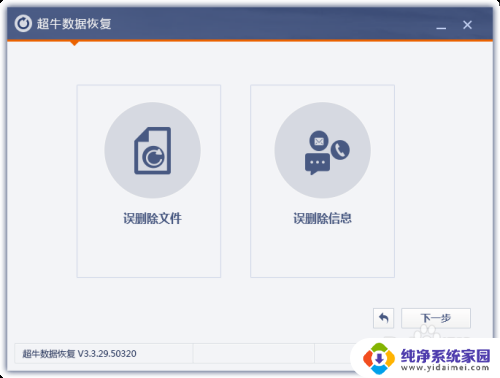
8.在此小编选择“误删除文件”恢复功能,此时将自动扫描手机中所有已删除的文件并列表。当弹出如图所示的“扫描结果”界面后,勾选想要恢复的文件,点击“下一步”按钮,即可自动完成已删除文件的恢复操作。
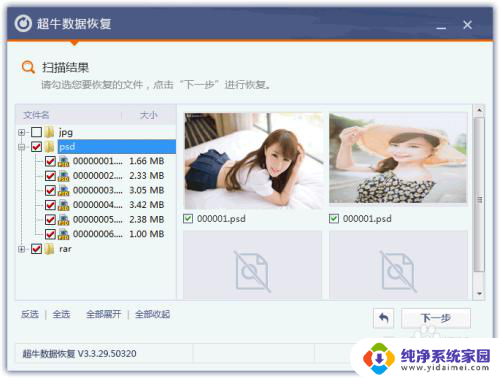
9.方法二:利用“360安全卫士”所提供的相关恢复软件来恢复手机误删文件。打开“360安全卫士”程序,点击“软件管家”按钮进入。
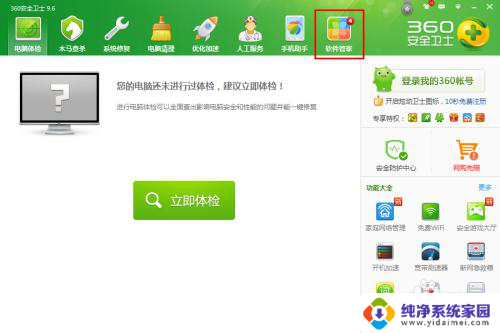
10.在“软件大全”界面中,搜索“Auslogics File Recovery”程序并点击“下载”按钮。当然,我们也可以选择其它相关免费的文件恢复软件。
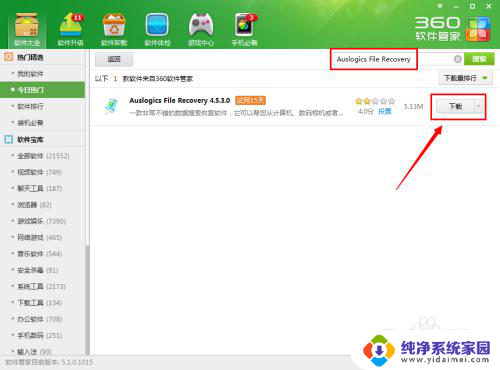
11.安装并运行文件恢复软件,在程序主界面中,只勾选“手机SD卡”所在盘符,并从查找的文件类型选项中只选择“图片”类型。然后点击“下一步”按钮。
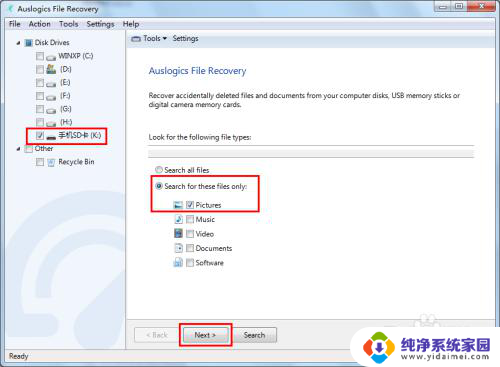
12.接下来根据删除照片的时间进行恢复时间间隔设置,在此可以根据自己删除照片的时间进行模糊设置。如果无法确定,则选择“忽略最新修改时间”项,然后点击“下一步”按钮。
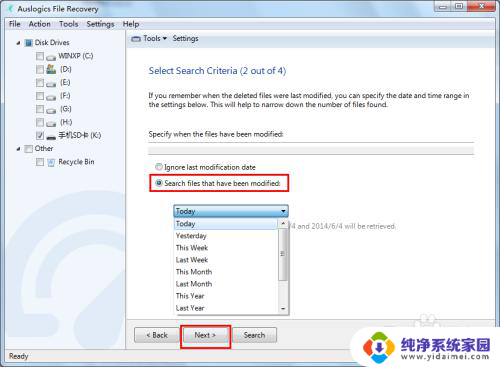
13.接着对要恢复的文件类型进行筛选,在此小编选择“JPG”格式的图片进行恢复。
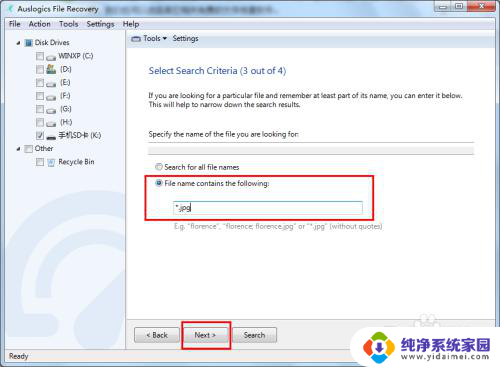
14.设置完成后,点击“Search”按钮正式进入扫描过程。
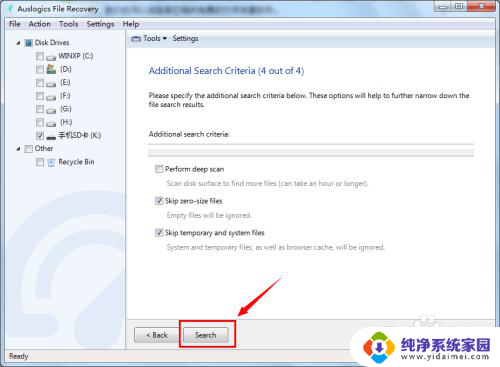
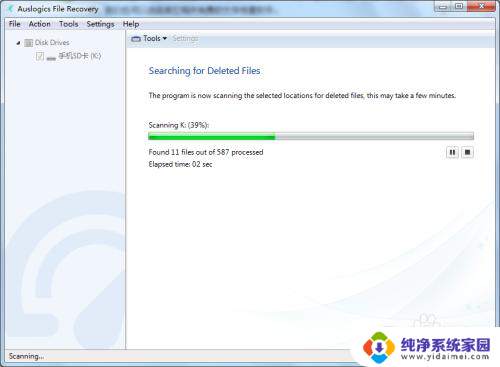
15.待扫描完成后,就会列出所有可恢复的照片文件。勾选要恢复的照片文件,点击“Reserved Selected”(恢复已选择的文件)按钮。
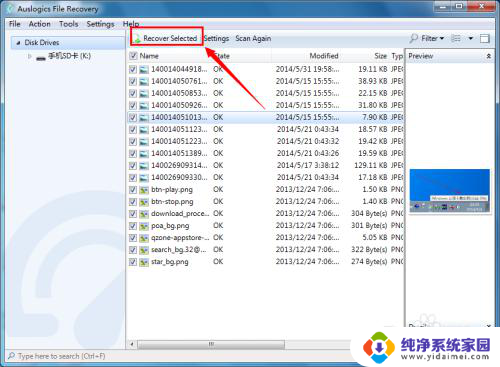
16.在弹出的“恢复文件”窗口中,选择要保存的目录,点击“确定”按钮。
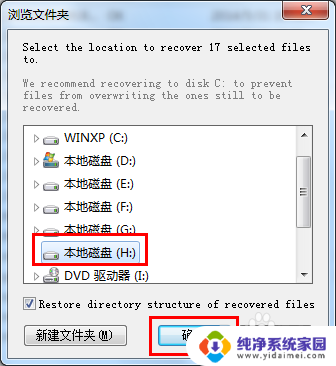
17.最后就可以看到文件恢复结果信息啦,同时点击“Browser Folder”(浏览文件夹)按钮就可以查看已恢复的照片文件啦。
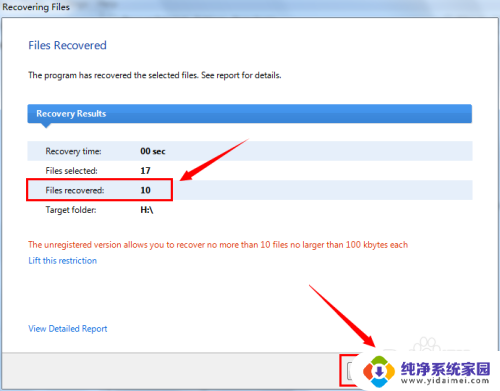
以上就是误删手机回收站照片怎么恢复的全部内容,有遇到这种情况的用户可以根据以上方法解决,希望能够帮助到大家。